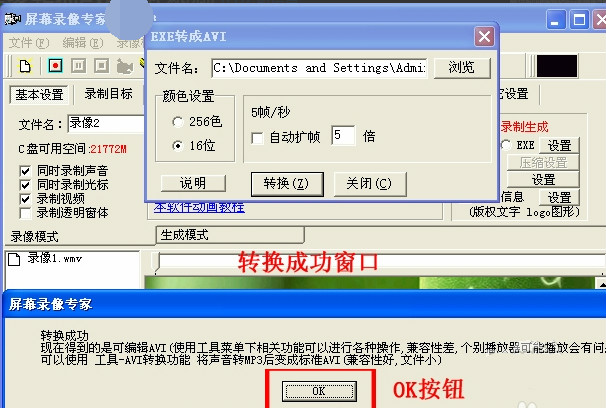屏幕录像专家绿色版是一款非常便捷的电脑屏幕录像软件,屏幕录像专家绿色版pc拥有专业实用的屏幕录像功能,还有许多快捷的录像辅助功能,用户们能够通过这款软件实现对屏幕的实时录制以及编辑屏幕录像等等,帮助你录制出完美的屏幕录像。
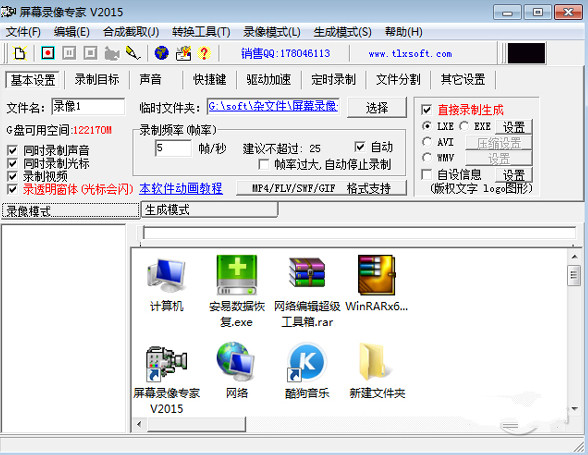
2.屏幕录像专家可以生成ASF动画,能够在网络上在线播放。
3.生成AVI动画,支持各种各样的压缩方式。
4.生成EXE文件后,可以自动播放动画不需附属文件。高度压缩,生成文件小。
5.屏幕录像专家支持后期配音和声音文件导入,使录制过程和配音分离。
6.录制目标自由选取:可以是全屏、选定窗口,也可以是选定范围。
7.录制时可以设置是否同时录制声音,是否同时录制鼠标。
8.屏幕录像专家可以自动设置最佳帧数。
9.屏幕录像专家可以设置录音质量
10.屏幕录像专家可以自己定义各种快捷键
11.直接录制AVI功能
12.直接录制EXE功能
13.FLASH扩帧功能,使FLASH动画更加平滑。
14.EXE自动扩帧功能,更加平滑,即使是1帧/秒也有平滑的效果
15.AVI扩帧功能,可以制作25帧/秒的AVI动画
16.录制Realplay中播放的电影内容
17.鼠标点击自动提示功能
18.AVI合成、AVI截取、AVI转换压缩格式,EXE转成AVI
19.自由设置EXE录制播放时各种参数,比如位置、大小、背景色、控制窗体、时间等
20.屏幕录像专家支持EXE录像合成多节EXE
21.高度无损压缩,制作出最小的EXE录像
22.简单后期编辑功能,支持EXE截取、EXE合成、EXE转成LX、LX截取、LX合成等功能
23.EXE播放时可以定位到任意帧
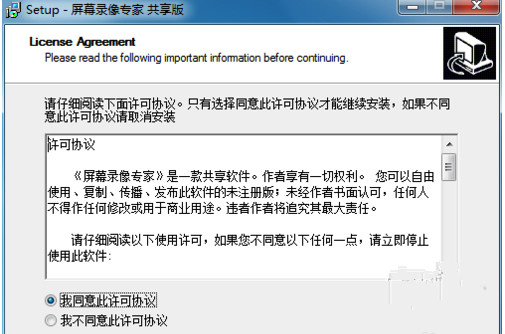
2、根据个人情况进行自定义安装
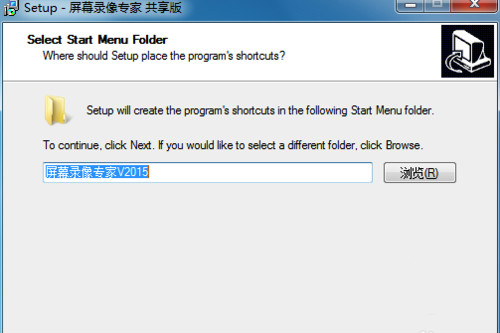
3、安装LXE播放器
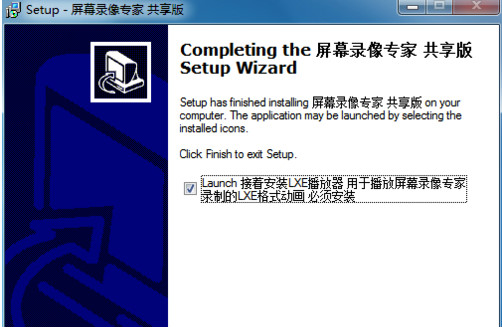
4、点击同意软件的许可协议
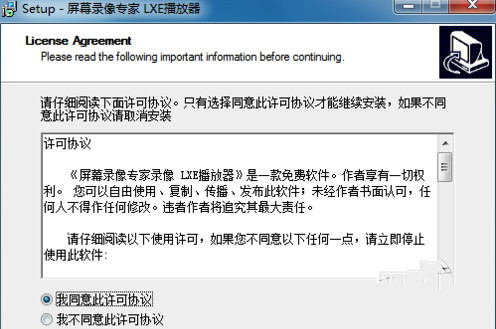
5、自定义安装LXE播放器
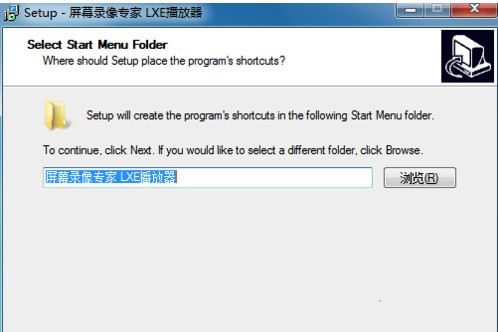
6、完成屏幕录像专家安装
1、首先,我们打开我们安装好的屏幕录像专家,打开的时候,如果提示我们无法打开的话,我们就点击右键,选择以管理员的身份打开。
2、打开屏幕录像专家以后,会提示我们进行注册,由于我们是使用免费版本的,因此我们点击适用就可以了,对我们没有什么大的影响的。
3、点击试用以后,我们就回进入到录制的界面了,我们会看到左上角有一个按钮,上面写着开始录制,我们点击一下就可以了。
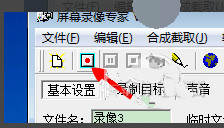
4、点击以后,我们就会看到一个系统通知,提示我们可以选择哪个键,如果不在提示,我们勾选上就可以了。
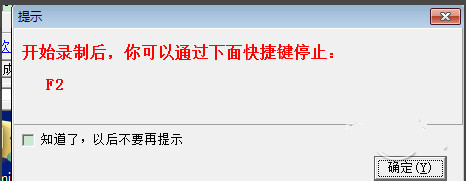
5、正确录制的时候,是在我们的电脑右下角的,这个图标会变动的,就证明是正在录像的。
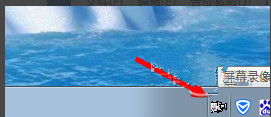
6、如果我们要停止的话,我们就双击图标,打开以后,我们就会看到上面有暂停和停止,我们点击停止,就自动的保存了。
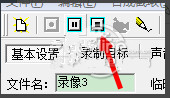
7、我们在后面会看到我们录像保存的地方,我们点击就可以直接打开了。
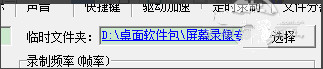
8、打开以后,我们双击,就可以看到我们录制的录像了, 很方便的。
1、单击主菜单窗口中的“工具”选择“EXE/LXE转换成AVI”选项进入“EXE转换成AVI”窗口。
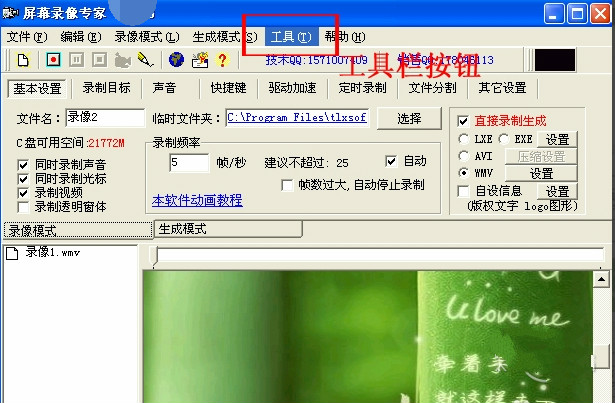
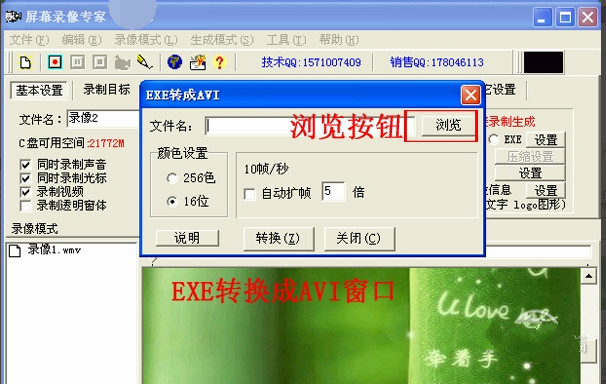
2、在“EXE转换成AVI”窗口中单击“浏览”按钮进入“打开”窗口,然后选择我们要转换的目标EXE视频文件,点击右下方的“打开”按钮打开目标视频,回到“EXE转换成AVI”窗口,到这里我们可以对转换后输出的视频进行一些基本设置,如果对视频文件格式不了解建议使用默认值。
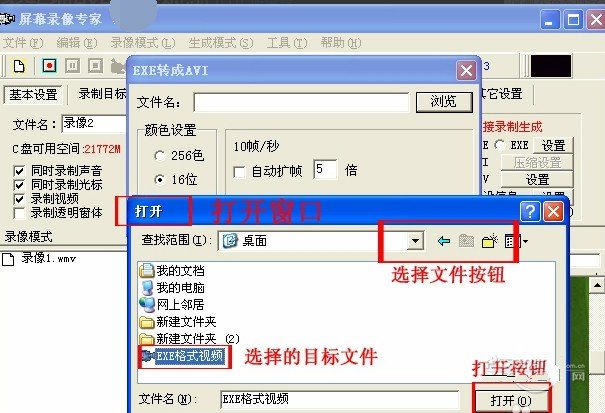
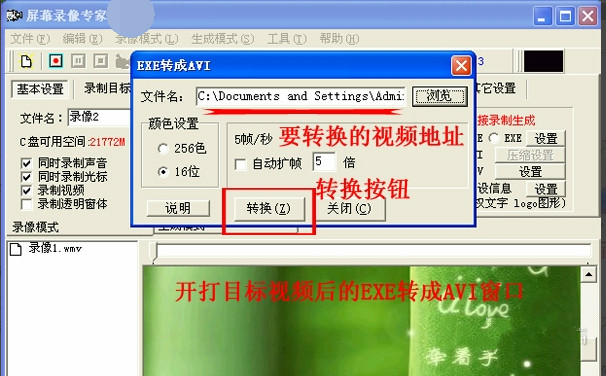
3、点击“EXE转换成AVI”窗口中的“转换”按钮进入“另存为”窗口,然后选择输出视频的储存位置以及给新视频文件命名,然后点击“保存”按钮进入提示窗口。
4、点击“提示”窗口中的“确定”按钮进入“视频压缩”窗口,在该窗口可以选择要使用的压缩程序,这里我们选择“Xvid MPEG-4 Codec”,然后点击“确认”进入“XVID编码器图像质量设置”窗口。
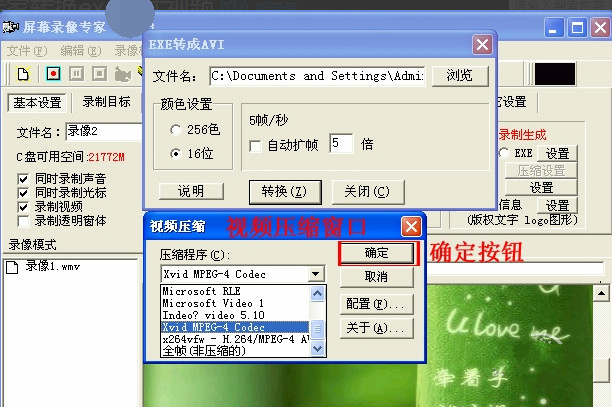
5、在“XVID编码器图像质量设置”窗口我们可以对转换视频的质量进行设置,如果对视频编码不了解建议使用默认值压缩。然后点击“确定”开始压缩转换。
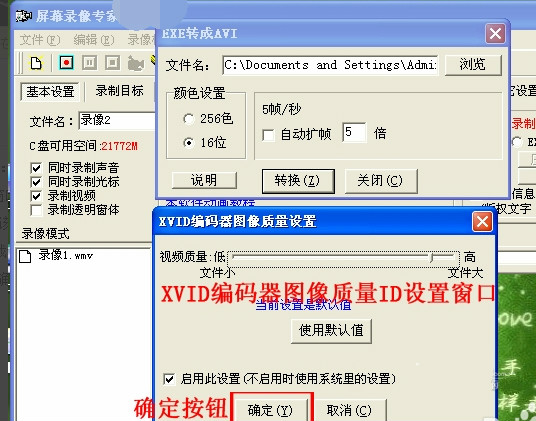
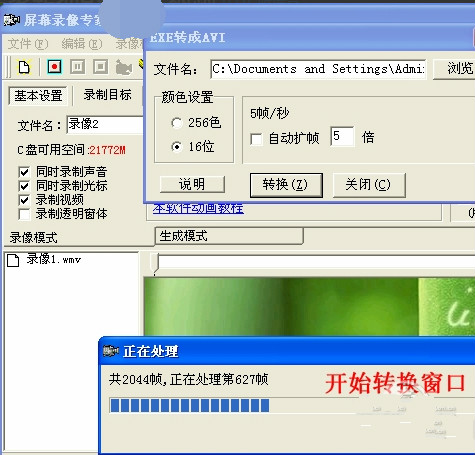
6、在压缩转换过程中,根据所转换EXE视频的大小不同,所需要的时间不同,耐心等待转换完毕,进行入“转换成功”窗口点击“OK”按钮,即完成整个转换过程,接下来就可以随意使用新得到的AVI格式视频了。
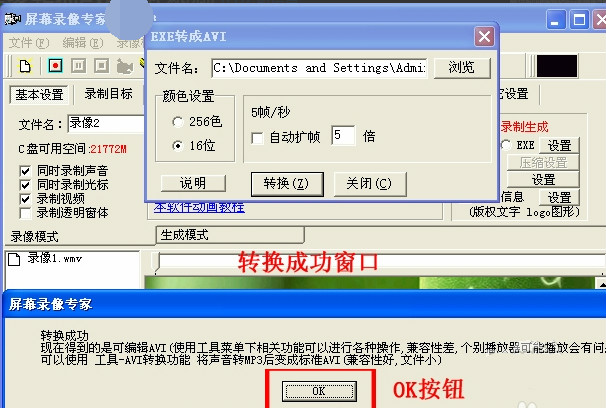
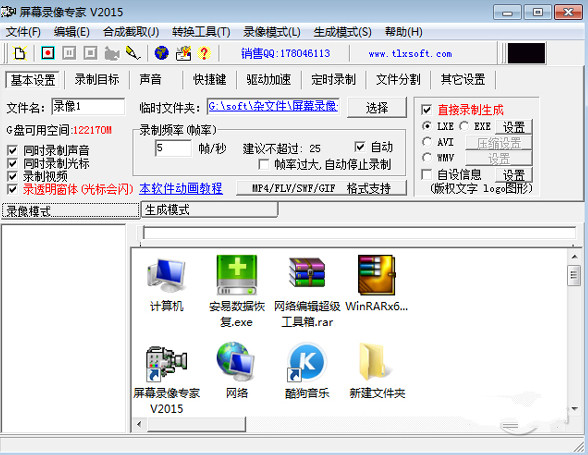
【功能特点】
1.屏幕录像专家支持生成FLASH动画,文件小可以在网络上更加方便使用。2.屏幕录像专家可以生成ASF动画,能够在网络上在线播放。
3.生成AVI动画,支持各种各样的压缩方式。
4.生成EXE文件后,可以自动播放动画不需附属文件。高度压缩,生成文件小。
5.屏幕录像专家支持后期配音和声音文件导入,使录制过程和配音分离。
6.录制目标自由选取:可以是全屏、选定窗口,也可以是选定范围。
7.录制时可以设置是否同时录制声音,是否同时录制鼠标。
8.屏幕录像专家可以自动设置最佳帧数。
9.屏幕录像专家可以设置录音质量
10.屏幕录像专家可以自己定义各种快捷键
11.直接录制AVI功能
12.直接录制EXE功能
13.FLASH扩帧功能,使FLASH动画更加平滑。
14.EXE自动扩帧功能,更加平滑,即使是1帧/秒也有平滑的效果
15.AVI扩帧功能,可以制作25帧/秒的AVI动画
16.录制Realplay中播放的电影内容
17.鼠标点击自动提示功能
18.AVI合成、AVI截取、AVI转换压缩格式,EXE转成AVI
19.自由设置EXE录制播放时各种参数,比如位置、大小、背景色、控制窗体、时间等
20.屏幕录像专家支持EXE录像合成多节EXE
21.高度无损压缩,制作出最小的EXE录像
22.简单后期编辑功能,支持EXE截取、EXE合成、EXE转成LX、LX截取、LX合成等功能
23.EXE播放时可以定位到任意帧
【安装步骤】
1、点击屏幕录像专家安装包,进入软件的许可协议,并且点击同意许可协议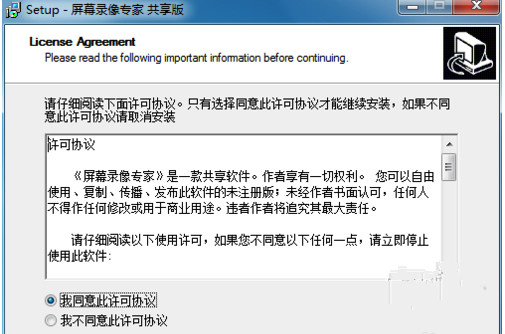
2、根据个人情况进行自定义安装
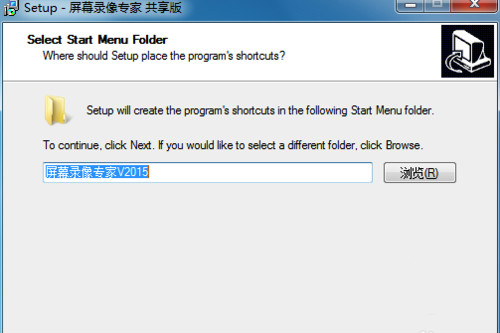
3、安装LXE播放器
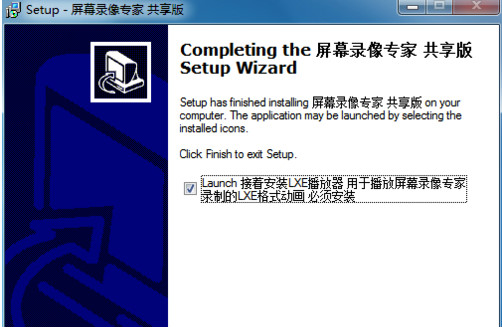
4、点击同意软件的许可协议
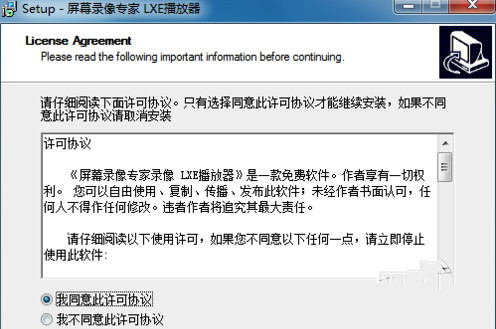
5、自定义安装LXE播放器
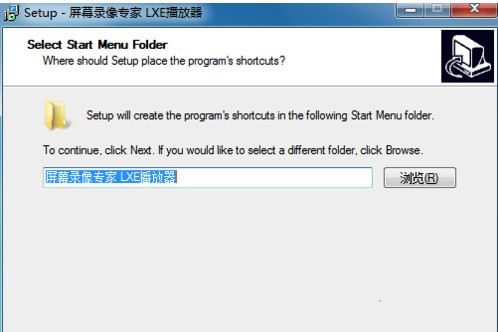
6、完成屏幕录像专家安装
【使用方法】
屏幕录像专家如何进行录制1、首先,我们打开我们安装好的屏幕录像专家,打开的时候,如果提示我们无法打开的话,我们就点击右键,选择以管理员的身份打开。
2、打开屏幕录像专家以后,会提示我们进行注册,由于我们是使用免费版本的,因此我们点击适用就可以了,对我们没有什么大的影响的。
3、点击试用以后,我们就回进入到录制的界面了,我们会看到左上角有一个按钮,上面写着开始录制,我们点击一下就可以了。
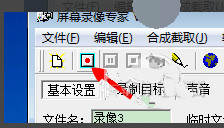
4、点击以后,我们就会看到一个系统通知,提示我们可以选择哪个键,如果不在提示,我们勾选上就可以了。
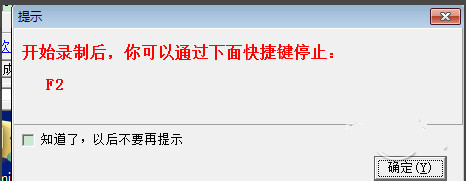
5、正确录制的时候,是在我们的电脑右下角的,这个图标会变动的,就证明是正在录像的。
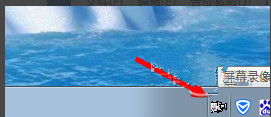
6、如果我们要停止的话,我们就双击图标,打开以后,我们就会看到上面有暂停和停止,我们点击停止,就自动的保存了。
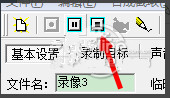
7、我们在后面会看到我们录像保存的地方,我们点击就可以直接打开了。
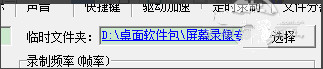
8、打开以后,我们双击,就可以看到我们录制的录像了, 很方便的。
【常见问答】
如何利用屏幕录像专家转换exe格式视频1、单击主菜单窗口中的“工具”选择“EXE/LXE转换成AVI”选项进入“EXE转换成AVI”窗口。
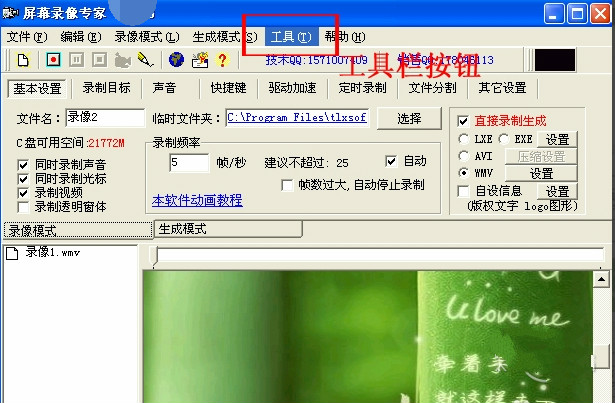
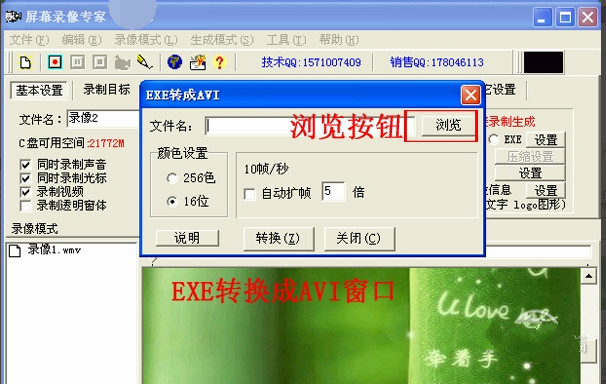
2、在“EXE转换成AVI”窗口中单击“浏览”按钮进入“打开”窗口,然后选择我们要转换的目标EXE视频文件,点击右下方的“打开”按钮打开目标视频,回到“EXE转换成AVI”窗口,到这里我们可以对转换后输出的视频进行一些基本设置,如果对视频文件格式不了解建议使用默认值。
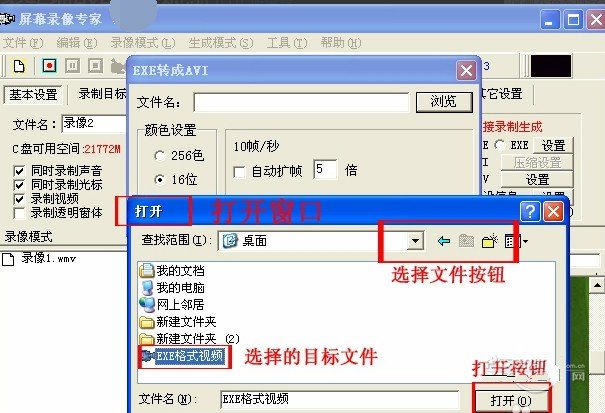
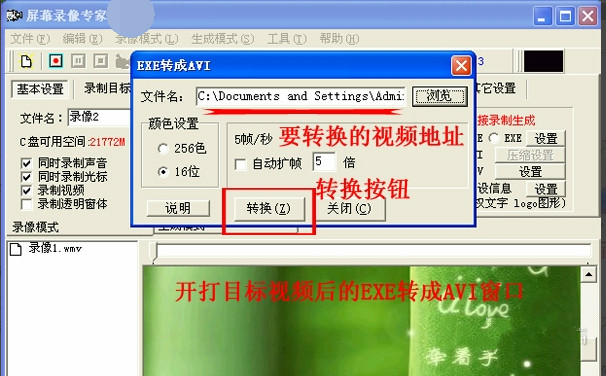
3、点击“EXE转换成AVI”窗口中的“转换”按钮进入“另存为”窗口,然后选择输出视频的储存位置以及给新视频文件命名,然后点击“保存”按钮进入提示窗口。
4、点击“提示”窗口中的“确定”按钮进入“视频压缩”窗口,在该窗口可以选择要使用的压缩程序,这里我们选择“Xvid MPEG-4 Codec”,然后点击“确认”进入“XVID编码器图像质量设置”窗口。
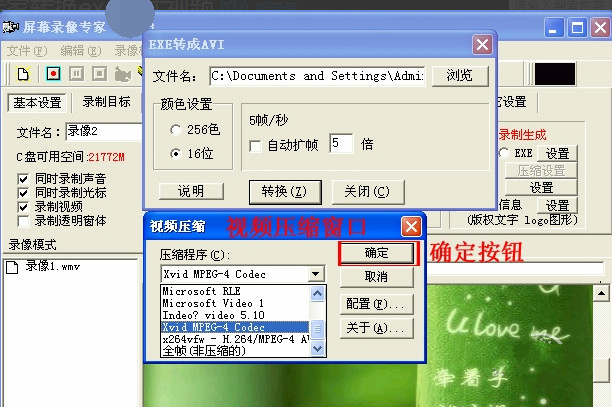
5、在“XVID编码器图像质量设置”窗口我们可以对转换视频的质量进行设置,如果对视频编码不了解建议使用默认值压缩。然后点击“确定”开始压缩转换。
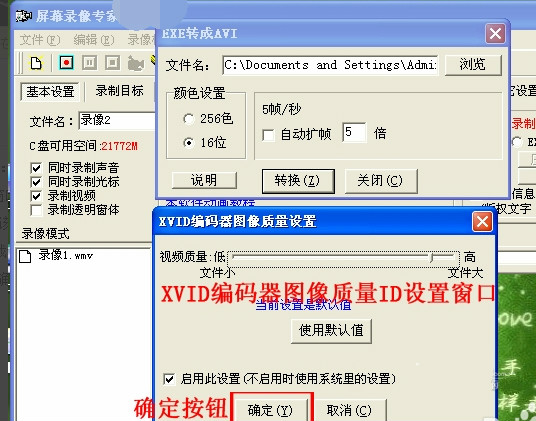
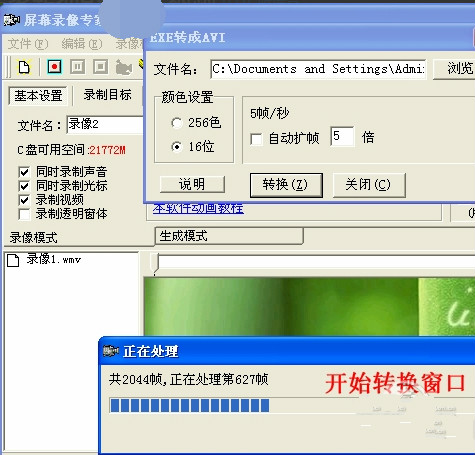
6、在压缩转换过程中,根据所转换EXE视频的大小不同,所需要的时间不同,耐心等待转换完毕,进行入“转换成功”窗口点击“OK”按钮,即完成整个转换过程,接下来就可以随意使用新得到的AVI格式视频了。